Rechazo transitorio
El filtro de rechazo transitorio bloquea temporalmente los correos electrónicos entrantes recibidos de remitentes desconocidos. Los sistemas de correo legítimos suelen tratar de enviar el correo electrónico después de unos minutos, los de correo electrónico no deseado simplemente ignoran estos mensajes de error. Si vuelve a recibir un correo electrónico después de un período predefinido, la lista de rechazo transitorio hará lo siguiente:
- Guardará la información del remitente en una base de datos de modo que cuando el remitente envíe otro correo electrónico no sea agregado al rechazado transitorio
- Recibirá el correo electrónico y continuará con el análisis de filtro de correo electrónico no deseado
El rechazo transitorio NO está habilitado de forma predeterminada.
Notas importantes
- Para habilitar el rechazo transitorio, GFI MailEssentials debe estar instalado en el servidor SMTPProtocolo simple de transferencia de correo perimetral. Para obtener más información, consulte http://go.gfi.com/?pageid=ME_GreylistSMTP
- El rechazo transitorio contiene las listas de exclusión para que las direcciones de correo electrónico, dominios y direcciones IP específicos no sean sometidas al rechazo transitorio. Las exclusiones deben ser configuradas cuando:
- Los mensajes procedentes de determinadas direcciones de correo electrónico, dominios o direcciones IP no puedan retrasarse
- Los correos electrónicos dirigidos a un usuario local en particular no puedan retrasarse
Configuración del rechazo transitorio
- Vaya a Correo electrónico no deseado > Filtros de correo electrónico no deseado > Rechazo transitorio.
- En la pestaña General, seleccione o anule la selección Habilitar rechazo transitorio para habilitar o deshabilitar el rechazo transitorio.
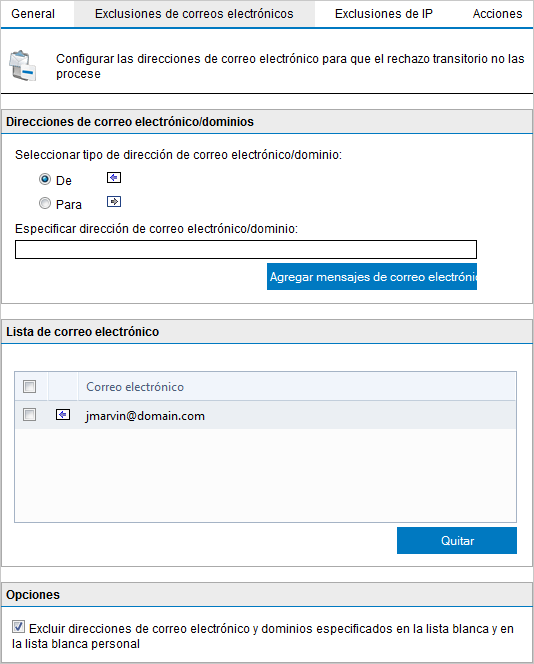
Exclusiones de correos electrónicos
- Seleccione la pestaña Exclusiones de correos electrónicos para especificar las direcciones de correo electrónico o dominios que no desea que sean objeto del rechazo transitorio. En el área Editar direcciones especifique:
- la dirección de correo electrónico completa o
- los mensajes de correo electrónico de todo un dominio (por ejemplo: dominiodeconfianza.com)
Especifique también si la exclusión se aplica a los remitentes (seleccionando De  ) o a los destinatarios locales (seleccionando Para
) o a los destinatarios locales (seleccionando Para  ).
).
- Ejemplo 1: No incluir en el rechazo transitorio los correos electrónicos si el destinatario es administrador@midominio.com para que cualquier mensaje enviado a esa dirección nunca se retrase.
- Ejemplo 2: No incluir en el rechazo transitorio los correos electrónicos si el dominio del remitente es dominiodeconfianza.com (
dominiodeconfiaza.com) para que los mensajes recibidos de ese dominio nunca se retrasen.
Haga clic en Agregar mensajes de correo electrónico para agregar la exclusión.
NOTA
Para excluir direcciones de correo electrónico y dominios especificados en la lista blanca y en la lista blanca automática para que no se rechacen de forma transitoria ni se retrasen, seleccione Excluir direcciones de correo electrónico y dominios especificados en la lista blanca y en la lista blanca personal.
- Seleccione la pestaña Exclusiones de IP para especificar en la lista de rechazo transitorio aquellas direcciones IP que deben excluirse. Haga clic en Agregar IP y especifique la dirección IP que desee excluir.
- Para excluir direcciones IP de la lista blanca de ser incluidas en el rechazo transitorio y de ser retrasadas, seleccione Excluir direcciones IP especificadas en la lista blanca.
- Para agregar sucesos del rechazo transitorio en un archivo de registro, haga clic en la pestaña Acciones y seleccione Registrar la regla en este archivo.
NOTA
Los archivos de registro pueden llegar a ser muy grandes. GFI MailEssentials admite la rotación de los registros, en la que nuevos archivos de registro se crean periódicamente o cuando el archivo de registro alcanza un tamaño específico. Para permitir la rotación de archivos de registro, vaya a Correo electrónico no deseado > Configuración de correo electrónico no deseado. Seleccione la pestaña Registro contra correo electrónico no deseado, marque Habilitar la rotación de archivos de registro y especifique la condición de rotación.
- Haga clic en Aplicar.